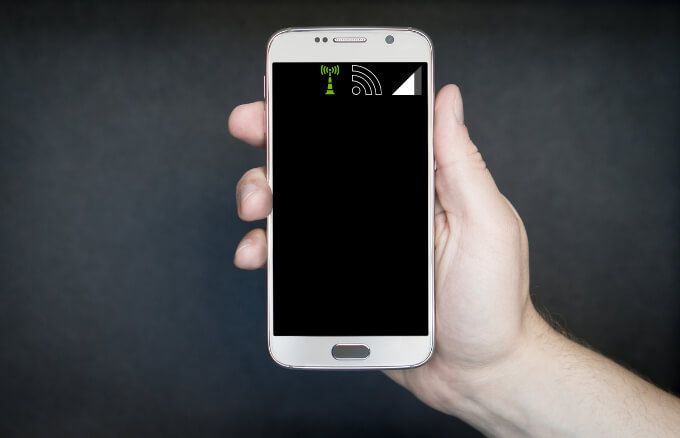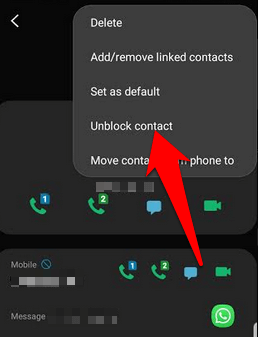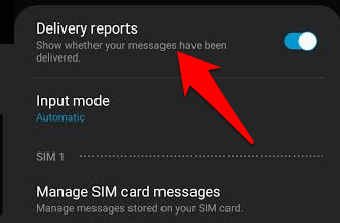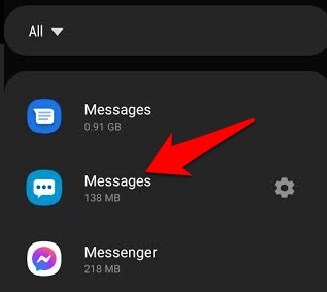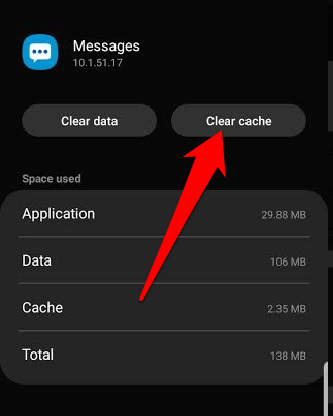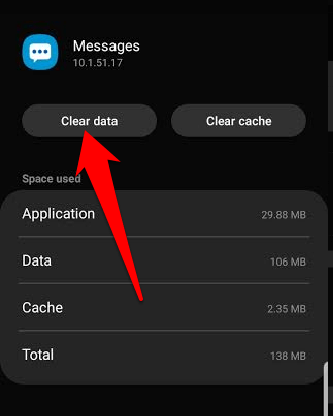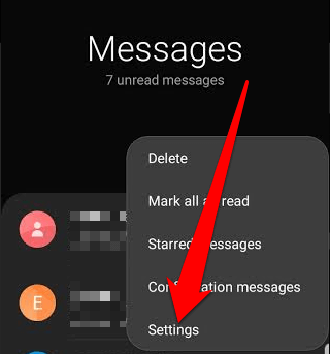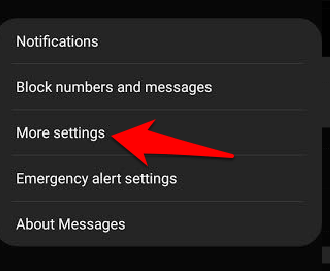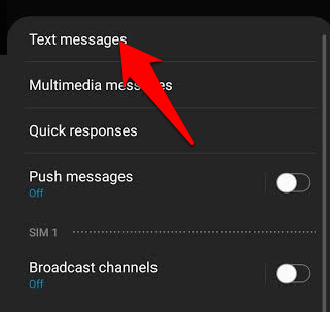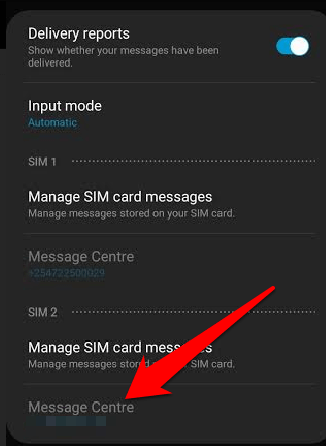Los mensajes de texto todavía se utilizan ampliamente a pesar de la popularidad de WhatsApp y Facebook Messenger entre otros aplicaciones seguras de mensajería instantánea.
Cuando no puede enviar mensajes de texto en su dispositivo Android, usted ' También te preocupará si te estás perdiendo los mensajes que la gente te envía. Peor aún, es posible que le preocupe que su dispositivo haya sido pirateado, pero hay muy pocas posibilidades de que esa sea la causa.
Lo guiaremos a través de los pasos que necesita para resolver el problema y restablecer la comunicación con sus seres queridos y colegas.

¿Por qué no puedo enviar mensajes de texto en mi Android?
La mensajería de texto requiere tres cosas: su dispositivo, la aplicación de mensajería y una red celular. Los tres componentes pueden fallar en diferentes puntos por varias razones, tales como:
No hay señal.
Tiempo de aire insuficiente.
Configuración incorrecta.
Es posible que la red celular no envíe ni reciba mensajes.
Red atascada con tráfico.
El número al que está llamando puede no ser válido o estar desconectado.
El teléfono puede estar dañado.
El modo de vuelo está habilitado en el dispositivo.
La tarjeta SIM no está insertada correctamente.
La aplicación de mensajería puede tener errores o mal funcionamiento.
Configuración del centro de mensajes no válida (SMSC).

Es posible que todos estos problemas no sean fáciles de diagnosticar y solo se revelen una vez que se solucione el problema. Por lo tanto, intentemos que su dispositivo Android envíe mensajes de texto nuevamente.
Qué hacer cuando no puede enviar mensajes de texto desde Android
Esta solución de problemas Los pasos deberían ayudarlo a reanudar la mensajería de texto desde un teléfono Android.
Comprobaciones preliminares
Compruebe si tiene suficiente tiempo aire en su plan telefónico para enviar mensajes de texto. Es posible que esté intentando enviar un mensaje largo que requiera más tiempo de transmisión antes de que pueda enviarse.
Verifique la recepción de su dispositivo, ya que esto podría interferir con el envío o la recepción de mensajes y llamadas desde su dispositivo. Si está en casa, busque un lugar con mejor recepción u obtenga un amplificador para mejorar la recepción.
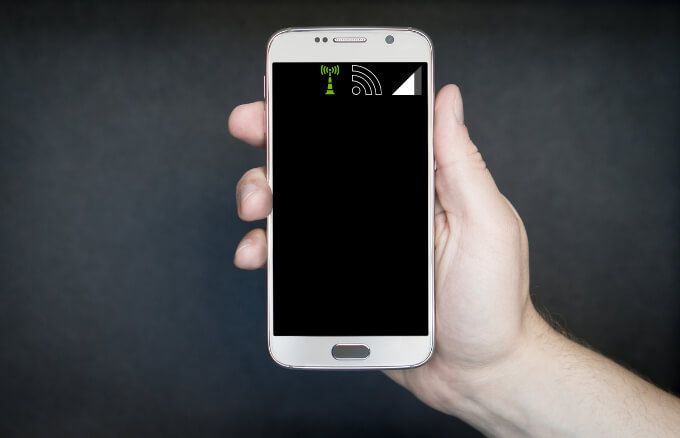 Verifique las actualizaciones de estado de su proveedor de telefonía celular con respecto a problemas de red.
Confirme el número de teléfono que está enviando los mensajes son correctos y válidos. Es posible que haya ingresado algunos dígitos incorrectos o el código incorrecto que envía el mensaje a un número inexistente.
Verifique si su proveedor admite mensajes SMS, MMS o RCS.
Verifique que Messages sea su aplicación de mensajería de texto predeterminada.
Asegúrese de que su tarjeta SIM esté insertado correctamente en el puerto. Si es así, verifique el estado de su dispositivo o la barra de notificaciones para ver si la red móvil está activa. Si recibe el mensaje "No hay tarjeta SIM", vuelva a insertar la tarjeta SIM y vuelva a intentarlo, pero si su teléfono aún no detecta la tarjeta SIM, inténtelo en otro teléfono o comuníquese con su proveedor de red.
Reinicie su teléfono para actualizarlo en caso de bucles o fallas interminables e instale las actualizaciones del sistema operativo que necesite la aplicación Mensajes.
Verifique las actualizaciones de estado de su proveedor de telefonía celular con respecto a problemas de red.
Confirme el número de teléfono que está enviando los mensajes son correctos y válidos. Es posible que haya ingresado algunos dígitos incorrectos o el código incorrecto que envía el mensaje a un número inexistente.
Verifique si su proveedor admite mensajes SMS, MMS o RCS.
Verifique que Messages sea su aplicación de mensajería de texto predeterminada.
Asegúrese de que su tarjeta SIM esté insertado correctamente en el puerto. Si es así, verifique el estado de su dispositivo o la barra de notificaciones para ver si la red móvil está activa. Si recibe el mensaje "No hay tarjeta SIM", vuelva a insertar la tarjeta SIM y vuelva a intentarlo, pero si su teléfono aún no detecta la tarjeta SIM, inténtelo en otro teléfono o comuníquese con su proveedor de red.
Reinicie su teléfono para actualizarlo en caso de bucles o fallas interminables e instale las actualizaciones del sistema operativo que necesite la aplicación Mensajes.
 Desactivar Modo avión. Cuando el modo avión está habilitado, apaga todas las formas de comunicación inalámbrica para que no pueda hacer ni recibir llamadas, ni siquiera enviar y recibir mensajes de texto. Para desactivar el modo avión, abra Configuración>Conexiones>Modo avióny cámbielo a Desactivado.
Cierra y reinicia la aplicación Mensajes en tu dispositivo para resolver cualquier problema de administración de memoria que pueda estar impidiendo que envíes mensajes de texto desde tu dispositivo.
Actualiza Android para corregir cualquier error o reparar cualquier problema relacionado con Aplicación Mensajes y luego intente enviar mensajes de texto nuevamente. Según el modelo de su dispositivo Android, puede actualizar el sistema operativo yendo a Configuración>Actualización de softwaree instalar las actualizaciones pendientes o Configuración>Sistema>Avanzado>Actualización del sistema.
Actualice la aplicación de mensajería para resolver cualquier error o problema oscuro que le impida enviar mensajes de texto mensajes.
Desactivar Modo avión. Cuando el modo avión está habilitado, apaga todas las formas de comunicación inalámbrica para que no pueda hacer ni recibir llamadas, ni siquiera enviar y recibir mensajes de texto. Para desactivar el modo avión, abra Configuración>Conexiones>Modo avióny cámbielo a Desactivado.
Cierra y reinicia la aplicación Mensajes en tu dispositivo para resolver cualquier problema de administración de memoria que pueda estar impidiendo que envíes mensajes de texto desde tu dispositivo.
Actualiza Android para corregir cualquier error o reparar cualquier problema relacionado con Aplicación Mensajes y luego intente enviar mensajes de texto nuevamente. Según el modelo de su dispositivo Android, puede actualizar el sistema operativo yendo a Configuración>Actualización de softwaree instalar las actualizaciones pendientes o Configuración>Sistema>Avanzado>Actualización del sistema.
Actualice la aplicación de mensajería para resolver cualquier error o problema oscuro que le impida enviar mensajes de texto mensajes.
1. Verifique los números bloqueados
Si no puede enviar mensajes de texto a una persona, es posible que su número esté bloqueado.
Para verificar si está bloqueado , abre Contactos, toca el nombre de la persona y busca el icono Bloquear(círculo con una línea diagonal) junto al nombre o número.
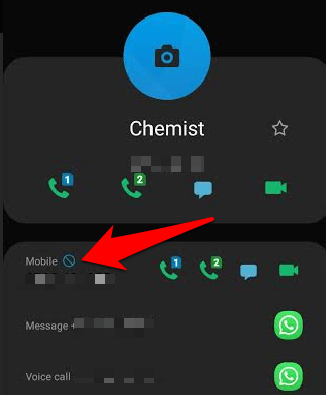
Toque los tres puntos en la parte superior derecha de la pantalla y luego toque Desbloquearpara comenzar a enviar mensajes de texto a la persona nuevamente.
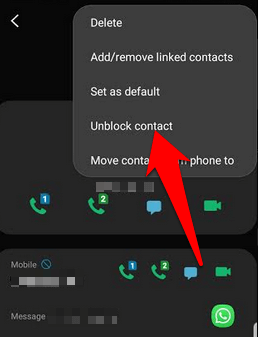
Nota: Podría ser que la otra persona también te haya bloqueado, lo que significa que es posible que puedas enviar, pero ellos no recibirán tu mensaje. Además, es posible que alguien no le esté respondiendo, lo que le dará la impresión de que sus mensajes no se están recibiendo.
Puede habilitar Leer recibos para confirmar que alguien ha recibido sus mensajes de texto. Abra Mensajes, toque los tres puntos y luego toque Configuración>Más configuraciones>Mensajes de textoy active Delivery Reportscambia para habilitar Read Receipts.
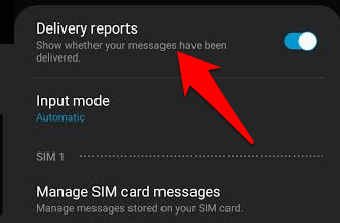
2. Limpiar el caché y los datos de la aplicación de mensajes de texto
Limpiar el caché ayuda a actualizar y eliminar cualquier falla en la aplicación Mensajes.
Para borrar el caché, abra Configuración>Aplicacionesy toca Mensajes(o tu aplicación de mensajería).
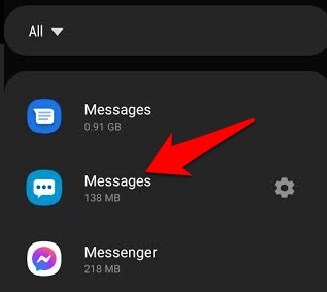
Toca Almacenamiento0000-.

Luego, toca Limpiar caché.
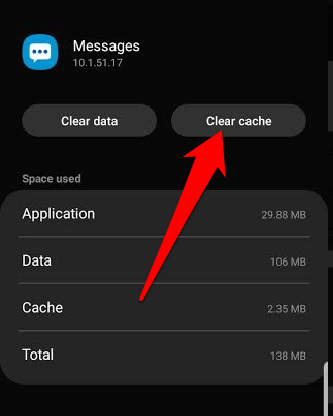
Para borrar los datos de la aplicación, toca Borrar datay luego toca Aceptarpara confirmar la acción.
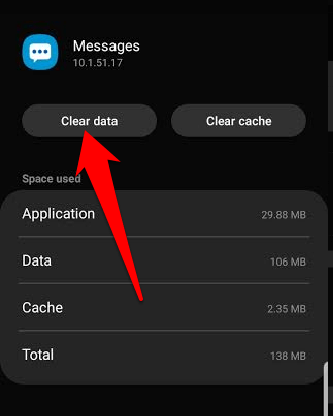
Reinicia tu dispositivo y luego intenta enviar los mensajes de texto nuevamente.
3. Restablecer la configuración de SMS a la predeterminada
Si cambió las tarjetas SIM antes de que comenzara el problema, es posible que la configuración de SMS predeterminada haya cambiado. Esto plantea un desafío al enviar mensajes de texto porque cada proveedor de servicios tiene preferencias diferentes / únicas que les permiten enviar mensajes correctamente.
Para restablecer la configuración de SMS a los valores predeterminados, abra Mensajesen tu teléfono y toca Configuración×.
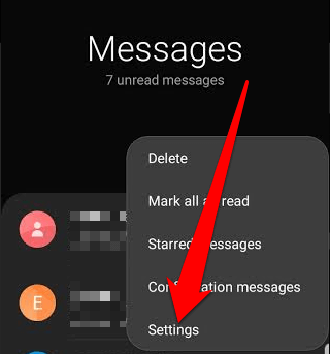
Restablezca todas las opciones a las predeterminadas, reinicie su dispositivo e intente enviar un mensaje de texto nuevamente.
4. Compruebe SMSC
El SMSC o número del centro de mensajes es similar a los nombres de puntos de acceso (APN) que necesita para las conexiones de Internet móvil. SMSC es único para cada operador de red y lo ayuda a enviar mensajes de texto.
Para verificar el SMSC en su dispositivo, abra la aplicación Mensajesy luego toque los tres puntos en el en el lado derecho de la pantalla para abrir Configuración
Toca Más configuraciones.
A continuación, toque Texto Mensajes.
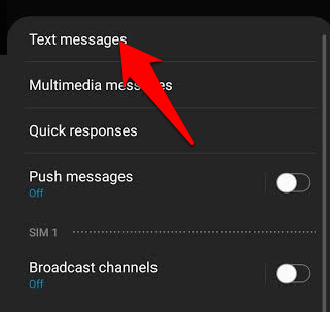
Consulte el Centro de mensajesen la parte inferior para ver el número de teléfono del centro de mensajes de su proveedor.
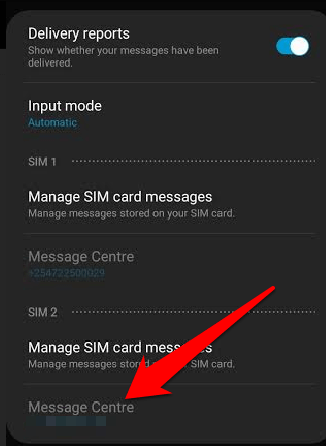
Nota: también puede comprobar el sitio web del operador para compararlo con el número del centro de mensajes de su teléfono. Si el tuyo es diferente o falta, ingrésalo en el campo Centro de mensajes y luego toca Aceptarpara guardarlo.
Si aún no puedes enviar mensajes de texto desde Android después de probar el correcciones anteriores, póngase en contacto con su proveedor de servicios para obtener ayuda.
Restaurar la comunicación con sus contactos
Si ha probado todas las comprobaciones y correcciones anteriores y su dispositivo Android el dispositivo aún no envía mensajes de texto, llévelo a reparar o consulte con su operador de telefonía móvil para obtener más ayuda. ¿Conoce otros trucos para solucionar la imposibilidad de enviar mensajes de texto desde Android? Comparte con nosotros en los comentarios.
Artículos Relacionados: